
您可能已经知道,如果您愿意, 您可以将外接显示器配置为垂直查看 (只要它是为此目的而设计的)。 原则上,水平放置似乎更有用,但这确实取决于内容,因为例如,如果您专注于开发领域,那么以另一种方式,它可能会更有用,因为您将能够一目了然地看到更多内容。
但是,是的,一旦将显示器更换到适当的位置并将其连接到Mac,您将看到它将继续在水平方向查看,因为Apple在macOS中没有默认的方式,因此 屏幕方向是自动设置的,但是正如我们将看到的,它有一个简单的解决方案。
这样可以更改显示器的旋转角度,使其在Mac上垂直显示
如前所述,由于在Mac上没有默认向导来配置旋转,但是您必须手动进行,一旦垂直放置并连接了屏幕,您只需要 请按照以下步骤操作,以便正确配置它:
- 首先,转到应用程序 系统偏好,在计算机上的任何显示器上,然后选择以下选项: “屏幕”.
- 确保您正在配置有问题的监视器,然后在屏幕部分中,单击 下拉菜单称为“旋转”.
- 在那里你应该 选择旋转 您在显示器上应用的问题。 通常应该 90度,或 270度,尽管它可能会有所不同,但建议您测试一下真正适合您设备的设备。
- 如果您在主监视器上看到旋转也更改为垂直,并且您不希望发生这种情况,则应该在同一菜单中转到“对齐”部分,然后 取消选中重复屏幕选项.
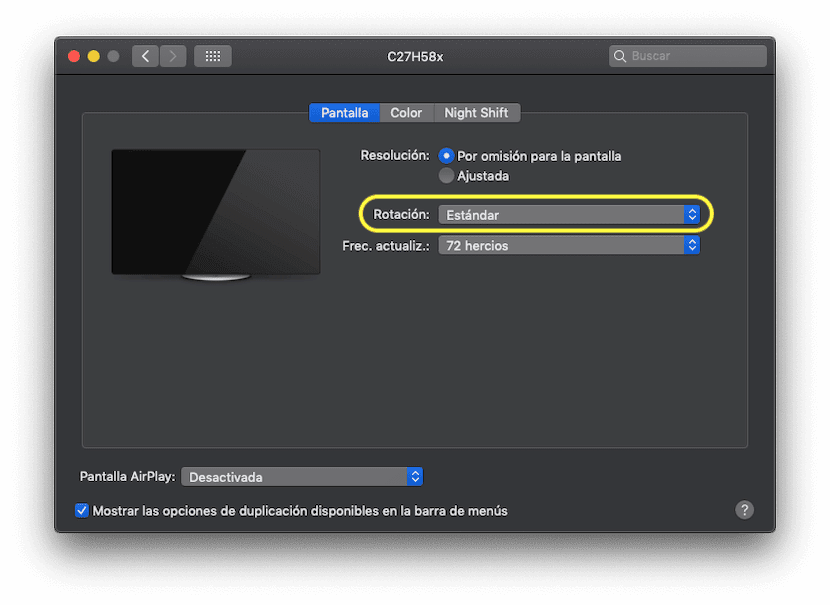
准备好了,只要您遵循了这些简单的步骤, 您将能够欣赏到如何在第二台显示器上垂直显示所有内容,以便在某些情况下(如果需要)可以以更舒适的方式工作。